6.3. 使用运行时配置集
Red Hat Fuse Tooling 将每个项目的运行时环境信息存储在 运行时配置文件中。运行时配置文件跟踪此类信息,如要调用的 Maven 目标、要使用的 Java 运行时环境、需要设置的任何系统变量,等等。项目可以有多个运行时配置集。
6.3.1. 编辑本地 Camel 上下文运行时配置集
概述
Local Camel Context runtime 配置集配置如何调用 Apache Camel 来执行路由。Local Camel Context runtime 配置集存储定义您的路由的上下文文件的名称、要调用的 主要 命令行选项、传递给 JVM 的命令行选项、要使用的类路径、需要设置的任何环境变量以及一些其他信息。
Local Camel Context runtime 配置集的运行时配置编辑器包含以下标签页:
- Camel Context File criu-wagonspec 表示新配置的名称以及包含路由的路由上下文文件的完整路径。
- JMX mvapich-wagonspecifies JMX 连接详情,包括 JMX URI 和用于访问它的用户名和密码(可选)。
- main ProductShortName-wagonspecs 项目基础目录的完全限定域名、一些选项用于定位基础目录,以及运行路由前执行的任何目标,以及要使用的 Maven 运行时版本。
- JRE mvapich-growfsspec 在启动 JVM 时会通知 JRE 和命令行参数。
- 刷新 ProductShortName-wagonspecifies Maven 在运行终止后如何刷新项目的资源文件。
- 环境 ProductShortName-wagonspec 会通知需要设置的任何环境变量。
- 常见 criu-wagonspec 表示配置集的存储方式以及显示的输出。
Apache Camel 路由第一次作为 本地 Camel 上下文 运行时,Red Hat Fuse Tooling 为路由上下文文件创建,默认运行时配置文件不需要编辑。
访问本地 Camel 上下文的运行时配置编辑器
- 在 Project Explorer 视图中,选择您要编辑或创建自定义运行时配置集的 Camel 上下文文件。
- 右键单击它以打开上下文菜单,然后选择 Run As → Run Configuration 以打开 Run Configuration 对话框。
-
在 上下文选择 窗格中,选择 Local Camel Context,然后点击 上下文选择 窗格顶部的
 。
。
- 在 Name 字段中输入运行时配置集的新名称。
图 6.1. Local Camel 上下文的运行时配置编辑器
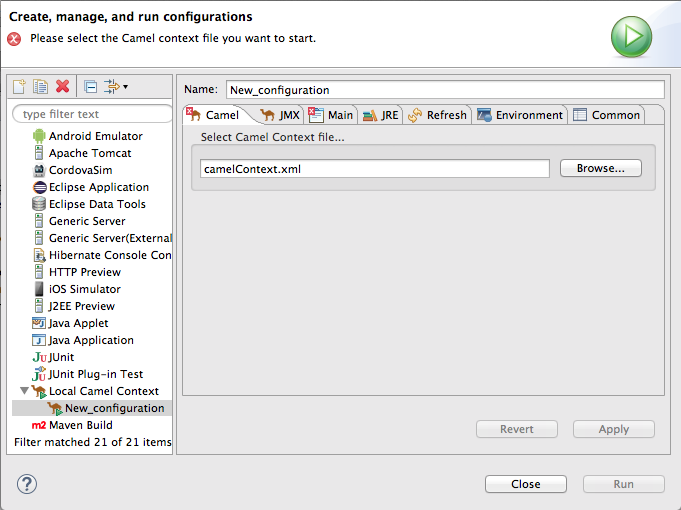
设置 camel 上下文文件
Camel Context File 选项卡有一个字段,选择 Camel Context file…。输入包含路由定义的路由上下文文件的完整路径。
Browse 按钮可以访问 Open Resource 对话框,这有助于查找目标路由上下文文件。此对话框已预先配置为搜索包含 Apache Camel 路由的文件。
更改命令行选项
默认情况下,传递给 JVM 的唯一命令行选项是:
-fa context-file如果您使用自定义主类,您可能需要传递不同的选项。为此,请在 主 选项卡中 单击添加按钮,以输入参数的名称和值。您可以单击 Add Parameter 对话框的 Variables… 按钮,以显示您可以选择的变量列表。
要添加或修改特定于 JVM 的参数,请编辑 JRE 选项卡上的 VM 参数 字段。
更改发送输出的位置
默认情况下,从运行路由生成的输出发送到 Console 视图。但是您可以将它重定向到文件。
将输出重定向到文件:
- 选择 Common 选项卡。
在 Standard Input and Output 窗格中,单击 Output File: 字段旁边的复选框,然后输入您要发送输出的文件的路径。
Workspace、文件系统 和变量 按钮有助于构建输出文件的路径。
相关主题
6.3.2. 编辑 Maven 运行时配置集
概述
Maven 运行时配置集配置 Maven 如何调用 Apache Camel。Maven 运行时配置文件存储要执行的 Maven 目标、要使用的任何 Maven 配置文件、要使用的 Maven 版本、要使用的类路径、需要设置的任何环境变量以及一些其他信息部分。
第一次使用 Maven 运行 Apache Camel 路由时,您必须为它创建一个默认的运行时配置集。
Fuse 运行时配置集的运行时配置编辑器包含以下标签页:
- main criu-unmarshalspec 表示新配置的名称、项目基础目录的完全限定名称、查找基础目录的几个选项、运行路由前执行的任何目标,以及要使用的 Maven 运行时版本。
- JRE mvapich-growfsspec 在启动 JVM 时会通知 JRE 和命令行参数。
- 刷新 ProductShortName-wagonspecifies Maven 在运行终止后如何刷新项目的资源文件。
- source ProductShortName-wagonspec 会通知项目所需的任何其他源的位置。
- 环境 ProductShortName-wagonspec 会通知需要设置的任何环境变量。
- 常见 criu-wagonspec 表示配置集的存储方式以及显示的输出。
访问 Maven 运行时配置编辑器
- 在 Project Explorer 视图中,选择您要编辑或创建自定义运行时配置集的项目根。
- 右键单击它以打开上下文菜单,然后选择 Run As → Run Configuration 以打开 Run Configuration 对话框。
-
在 上下文选择 窗格中,选择 Maven Build,然后点击 上下文选择 窗格顶部的
 。
。
图 6.2. Maven 的运行时配置编辑器
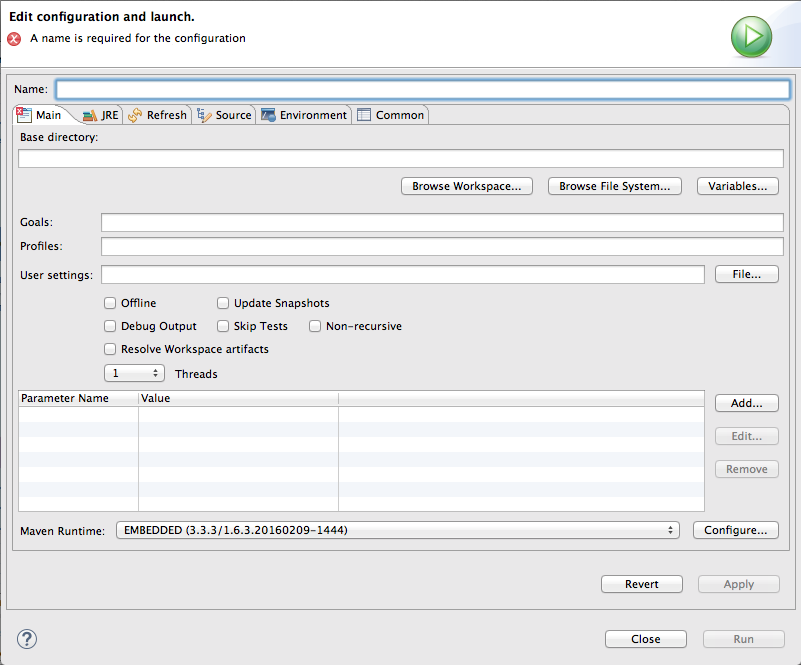
更改 Maven 目标
运行路由时最常用的目标是 camel:run。它将路由加载到在其自身 JVM 中运行的 Spring 容器中。
Apache Camel 插件还支持 camel:embedded 目标,它将 Spring 容器加载到 Maven 使用的同一 JVM 中。这样做的好处是路由应该更快地引导。
基于 Java DSL 的项目使用 exec:java 目标。
如果您的 POM 包含其他目标,您可以通过单击 Main 选项卡上 Maven Runtime 字段旁边的 Configure… 按钮来更改所使用的 Maven 目标。在 Installations 对话框中,您可以编辑 < ;selected_runtime> 安装 字段的全局设置。
更改 Maven 的版本
默认情况下,Red Hat Fuse Tooling for Eclipse 使用 m2e,它嵌入在 Eclipse 中。如果要使用不同版本的 Maven 或在开发机器上安装更新的版本,您可以从 Main 选项卡上的 Maven Runtime 下拉菜单中选择它。
更改输出的发送位置
默认情况下,路由执行的输出发送到 Console 视图。但是您可以将它重定向到文件。
将输出重定向到文件:
- 选择 Common 选项卡。
单击 Output File: 字段旁边的复选框,然后输入要发送输出的文件的路径。
Workspace、文件系统 和变量 按钮有助于构建输出文件的路径。

